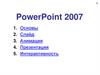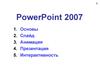Похожие презентации:
PowerPoint 2007. Тема 1. Основы
1.
1PowerPoint 2007
1. Основы
2. Слайд
3. Анимация
4. Презентация
5. Интерактивность
© К.Ю. Поляков, 2009
2.
2PowerPoint 2007
Тема 1. Основы
© К.Ю. Поляков, 2009
3. Презентации
Основная задача – иллюстрации для выступления.Применение:
• сопровождение докладов (защита диплома,
диссертации)
• выступления на конференциях
• иллюстрации к урокам
• рекламные ролики
Примеры:
• Microsoft PowerPoint – файлы *.ppt, *.pptx
*.pps, *.ppsx – готовые к просмотру,
редактирование через
– Открыть
• OpenOffice Impress – файлы *.odp – бесплатно
3
4. Презентации
4Презентации
Программы – Microsoft Office – PowerPoint 2007
Файлы:
*.pptx (старая версия – *.ppt)
Вася.pptx презентация
слайд 1
слайд 2
слайд 3
5.
5Слайды
слайд-пленка
слайд
проектор
слайд в рамке
6. Дополнительные возможности
слайдызаметки к слайдам
Работа
выполнена при
поддержке АУУА.
выдачи
Рассказать про
Репку, бабку и
дедку.
Дополнительная
информация – на
сайте
www.repka.ru
6
7.
7Содержание слайда
• текст
• таблицы
Страна
Население
Площадь
Греция
11
132
Италия
57
301
Испания
39
504
• рисунки
клипы
• диаграммы, графики
Вася
6
Петя
Веня
4
2
0
• звук
• видеоролики
Петя
Сеня
Саша
Коля
Вася
Вася
Коля
Саша
Коля
Миша
Дима
Петя
8. Окно программы
8Окно программы
Лента (инструменты)
Слайд
Все слайды
Заметки
Режимы
Масштаб
9. Окно программы
ЛКМЛКМ
9
10. Окно программы
10Окно программы
Обычный (1 слайд) Сортировщик слайдов Показ слайдов
Масштаб:
100%
вписать в окно
11. Параметры страницы
ЛКМ11
12.
12PowerPoint 2007
Тема 2. Слайд
© К.Ю. Поляков, 2009
13.
Тема (общее оформление слайда)ЛКМ
13
14.
Тема (общее оформление слайда)14
15.
Макет слайда (расположение элементов)или ПКМ – Макет
! Можно все
настроить
вручную!
Время…
15
16. Текст (надписи)
16Текст (надписи)
ЛКМ
увеличить/уменьшить
размер шрифта
очистить
формат
ЛКМ
зачеркивание
тень
от букв
интервал
17. Текст (надписи)
17Текст (надписи)
списки
повысить/понизить
уровень
интервал
между строками
ЛКМ
ЛКМ
ЛКМ
колонки
все свойства абзаца
18. Текст (надписи)
1819. Рисунки
19Рисунки
ЛКМ
ЛКМ
20. Рисунки
2021. Рисунки
2122. Выравнивание и распределение
Выделить(+Shift)
Формат – Выровнять
по верхнему краю
22
23.
Добавление объектов на слайдпо щелчку или автоматически
! Звук можно продолжить на
несколько слайдов!
23
24. Фигуры (автофигуры)
2425. Настройка фигур
ПКМ25
26. Настройка фигур
ЛКМ26
27. Как правильно?
27Как правильно?
• шрифт без засечек (лучше читать издалека)
Arial Verdana Times New Roman Comic Sans
• размер шрифта 24 пункта
• выравнивание списков – влево
Кенгуру
Барс
Птеродактиль
Кенгуру
• Барс
Птеродактиль
Кенгуру
• Барс
Птеродактиль
• выравнивание текста – влево
Мой дядя самых
честных правил,
когда не в шутку
занемог, он
уважать себя
заставил и лучше
выдумать не мог.
Мой дядя самых
честных правил,
когда не в шутку
занемог, он
уважать себя
заставил и лучше
выдумать не мог.
Мой дядя самых
честных правил,
когда не в шутку
занемог,
он
уважать
себя
заставил и лучше
выдумать не мог.
28. Как правильно?
28Как правильно?
• контрастные цвета (искажения проекторов)
Кварки
Кварки
• все надписи должны хорошо читаться
Кварки
Кварки
• лучше – одноцветный фон
29. Как правильно?
29Как правильно?
• маркированный список – мало пунктов и
порядок не важен
• нумерованный список – важен порядок или
много пунктов (чтобы не потерять текущий)
• оформление не должно мешать (отвлекать)
Алгоритм – это четко
определенный порядок
действий, которые нужно
выполнить для решения
задачи.
Алгоритм – это
четко определенный
порядок действий,
которые нужно
выполнить для
решения задачи.
30. Как правильно?
30• не отрывайте распределен
части слов и ие гравицапы
запятые
, которая
• при выравнивании элементов
не теряйте вертикаль
• … и горизонталь
Lorem ipsum dolor sit
amet, consectetuer
adipiscing elit, sed
diam nonummy …
! Нет правил без исключений!
31.
31PowerPoint 2007
Тема 3. Анимация
© К.Ю. Поляков, 2009
32. Панель «Настройка анимации»
ЛКМЛКМ
! Объекты без анимации
появляются сразу!
32
33. Эффекты анимации
3334. Настройка
34Настройка
задать другой эффект
ЛКМ
ЛКМ
в окне
ПКМ
на полном
экране
(Shift+F5)
35. Дополнительные настройки
ПКМ – Параметры эффектовили 2×ЛКМ
35
36. Анимация текста
36Анимация текста
ПКМ – Параметры эффектов
или 2×ЛКМ
ЛКМ
Мой дядя самых честных правил,
Когда не в шутку занемог,
Он уважать себя заставил
И лучше выдумать не мог.
Его пример другим наука…
37. Настройка звука (фильмы – аналогично)
ЛКМПКМ
37
38. Как правильно?
38• анимация иллюстрирует процесс – переход
между двумя состояниями, изменение
• анимация привлекает внимание
• любая анимация должна «работать» –
облегчать понимание материала,
вносить что-то новое
• минимум анимации
• последовательное появление элементов (по
мере рассказа)
• анимация ради анимации не нужна
(ответим на вопрос «зачем?»)
! Нет правил без исключений!
39.
39PowerPoint 2007
Тема 4. Презентация
© К.Ю. Поляков, 2009
40.
40Работа со слайдами
Создание слайда
или
Ctrl+M
ЛКМ
Удаление слайда
или
Delete
копирование
+Сtrl
41.
41Сортировщик слайдов
ПКМ
ЛКМ
в отдельном
файле
… но НЕ
удалять!
42.
Переходы слайдовПрименить ко всем
Переход к этому слайду
42
43. Показ презентации
43Показ презентации
F5 – с начала
Shift+F5 – с текущего слайда
ПКМ
Указатель
44. Дополнительные возможности
44Дополнительные возможности
Пауза
Повтор
Далее
Этот слайд
Всего
45. Как правильно?
45• одинаковый стиль оформления всех слайдов
(фон, заголовки, текст)
• большие презентации разбивать на разделы
(обычно 5-9 разделов)
• слушатель должен успеть воспринять
информацию
• не нужно читать то, что есть на слайде (слайд
дополняет рассказ)
! Нет правил без исключений!
46. Два стиля презентаций
46• эмоциональный (увлечь, создать интерес)
Будем жить так?
Или так?
• функциональный (интерес есть, нужны детали)
47.
47PowerPoint 2007
Тема 5. Интерактивность
© К.Ю. Поляков, 2009
48. Интерактивность
Интерактивность – способность реагироватьна действия пользователя.
• Гиперссылки – «активные» ссылки на
другие слайды, другие документы, Webстраницы и т.д.
• Действия при наведении мыши и щелчке
левой кнопкой (в том числе
управляющие кнопки).
• Триггеры – запуск анимации по щелчку
на определенном объекте.
48
49. Гиперссылки
Выделитьобъект или
текст
49
или Ctrl+K
50. Действия (для выделенного объекта)
Стандартный или с дискаАнимация
при срабатывании
50
51. Управляющие кнопки
51• анимация при срабатывании
• изменить цвета (и другие свойства):
ПКМ – Формат фигуры
52. Триггеры – что это такое?
52Триггеры – что это такое?
Щелкните
по богатырю…
Добрыня Никитич
Илья Муромец
Алеша Попович
Триггер (trigger, «защелка») – элемент, при
щелчке по которому начинается анимация.
53. Триггеры
53Триггеры
Добрыня Никитич
1. Добавить анимацию для выноски.
2. ПКМ – Параметры эффектов или
двойной щелчок ЛКМ:
3. Вкладка Время
4. Получилась анимация с триггером:
5. Анимация выхода с триггером
ЛКМ
Выбрать триггер
Выноска исчезает
после щелчка по
самой выноске
ЛКМ
54. Триггеры
54• два вида анимации:
o по щелчку в любом месте
o по щелчку на триггере
• триггер может запускать
несколько эффектов
• при работе с триггерами
нужно отключить смену
слайда по щелчку и по
времени
• возможные проблемы: при выборе триггера
трудно найти в списке нужный объект (неясные
имена Рисунок 23, Рисунок 24, …)
55.
Конец фильма55





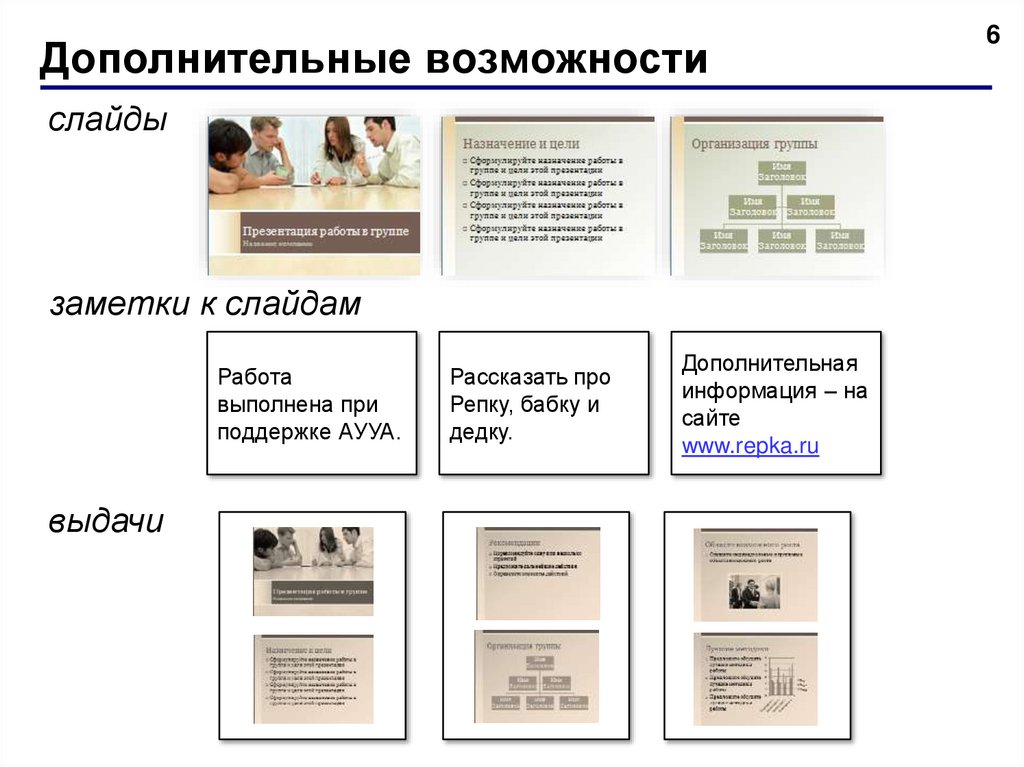


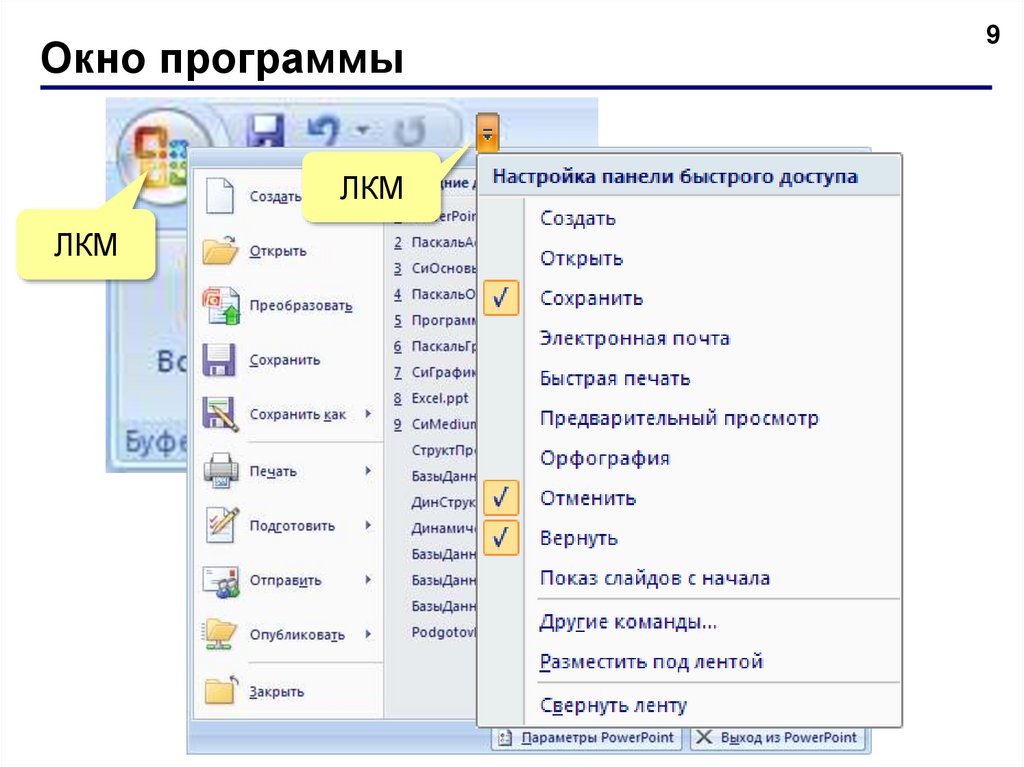
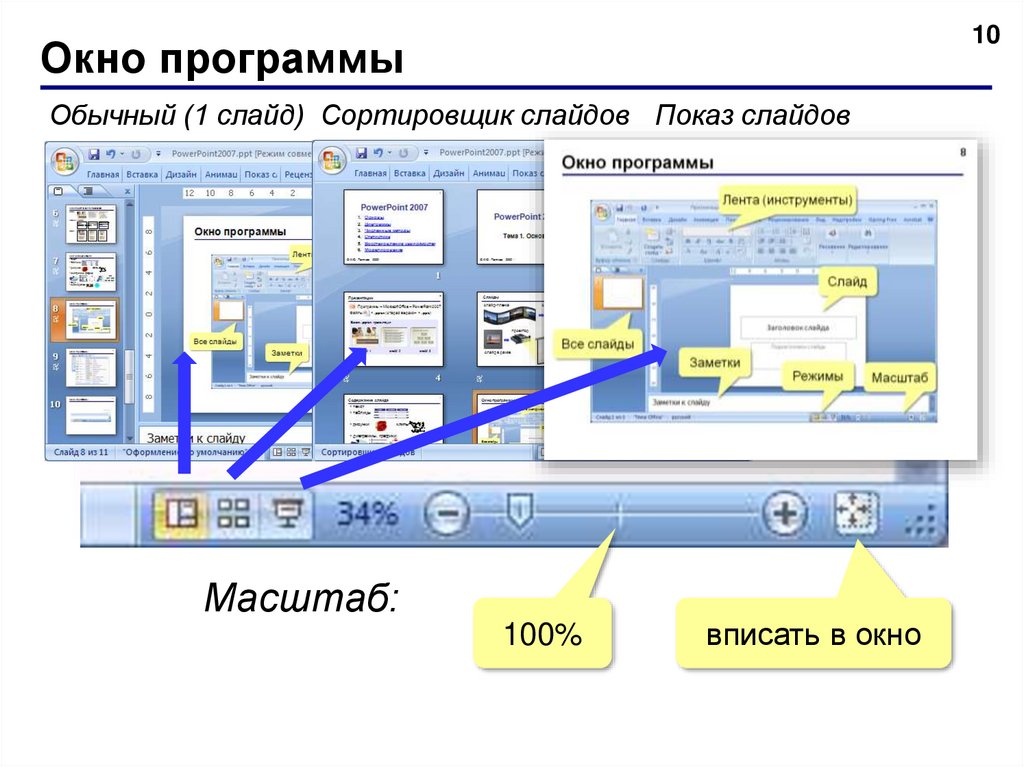


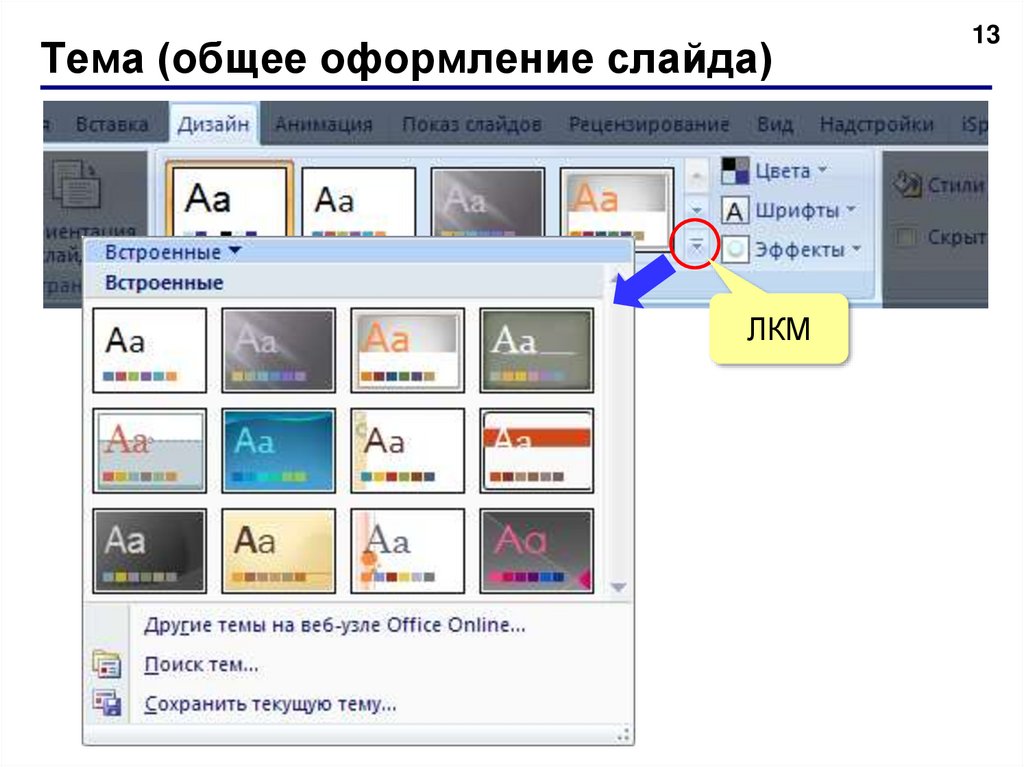
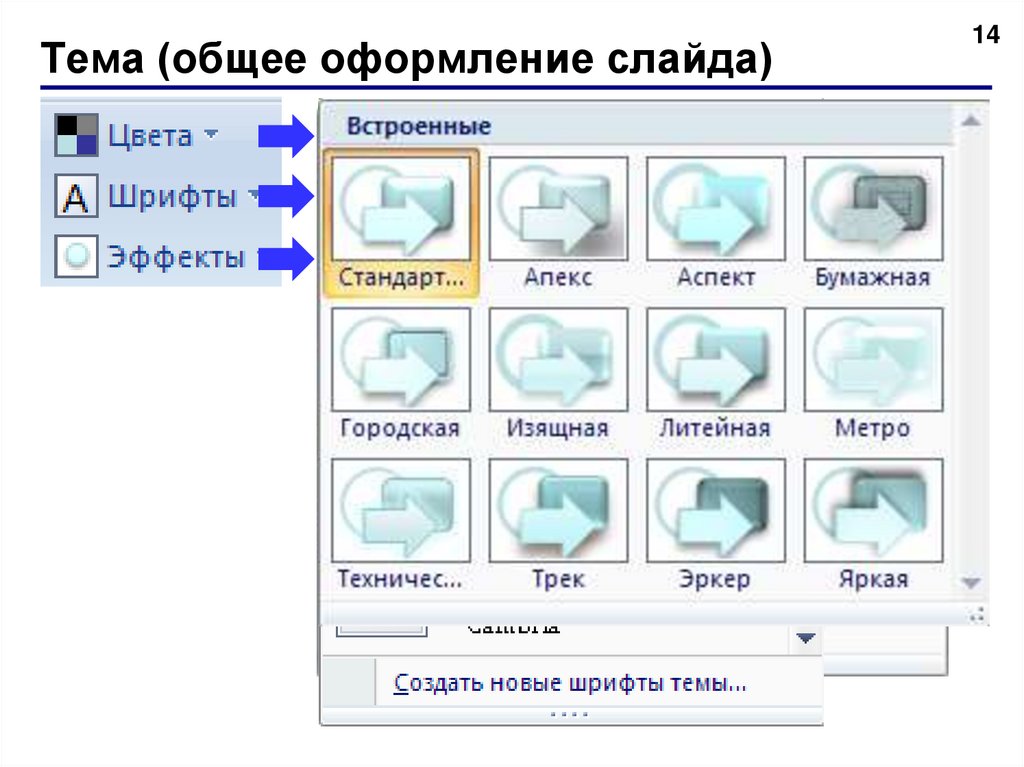
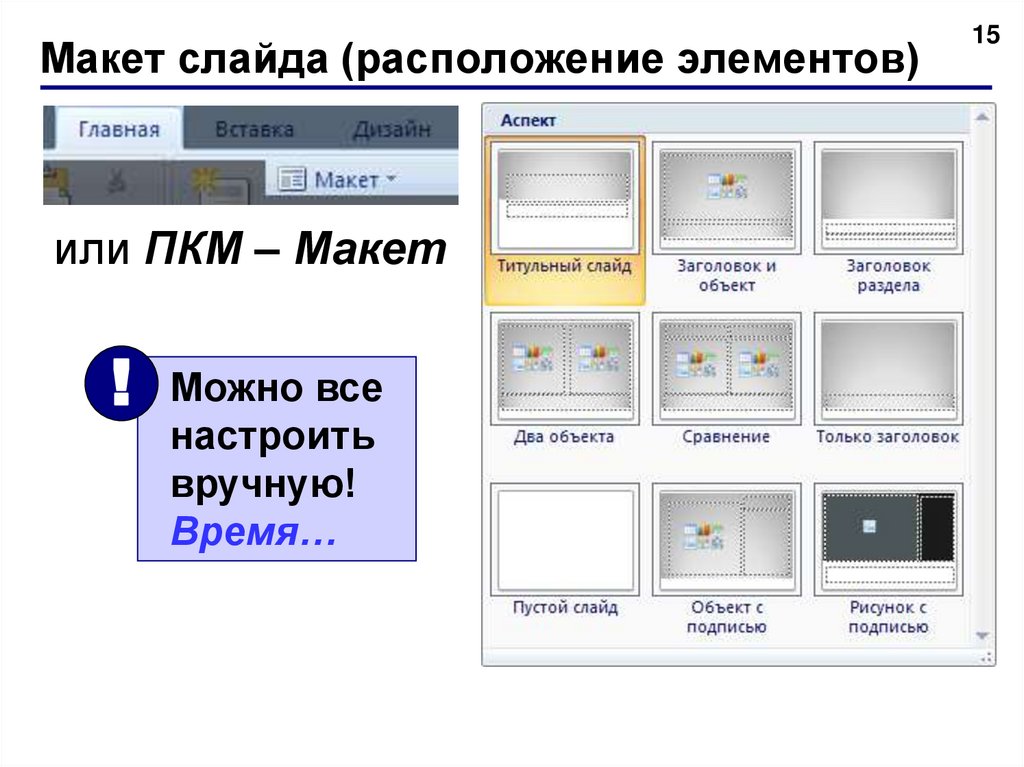
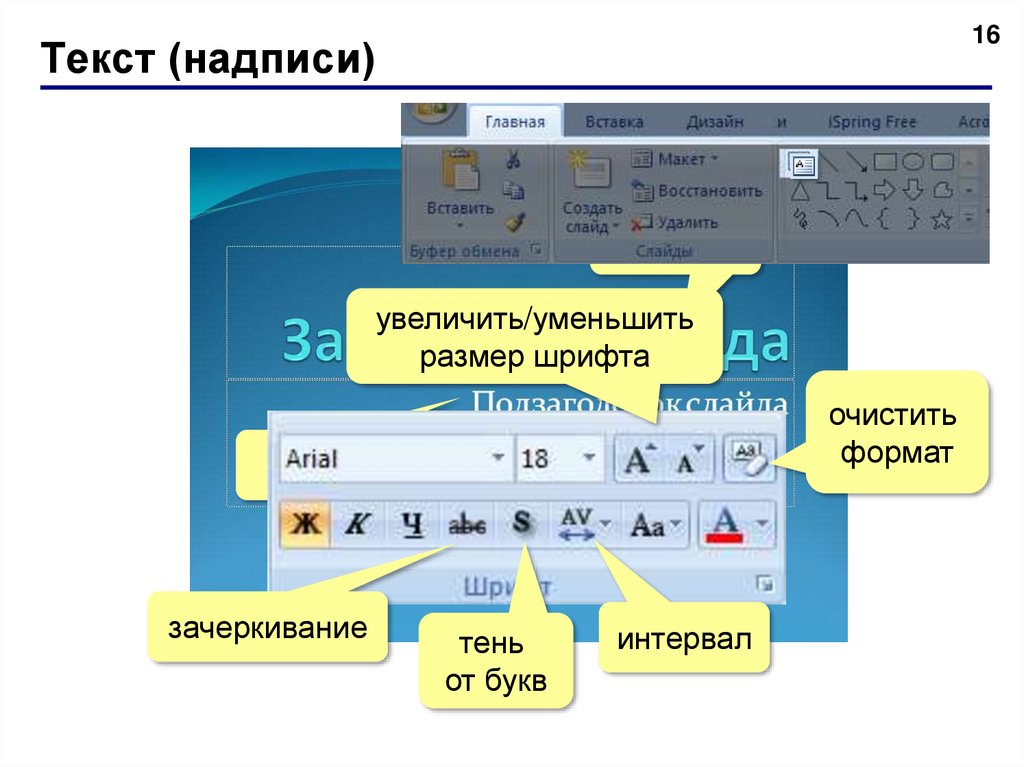
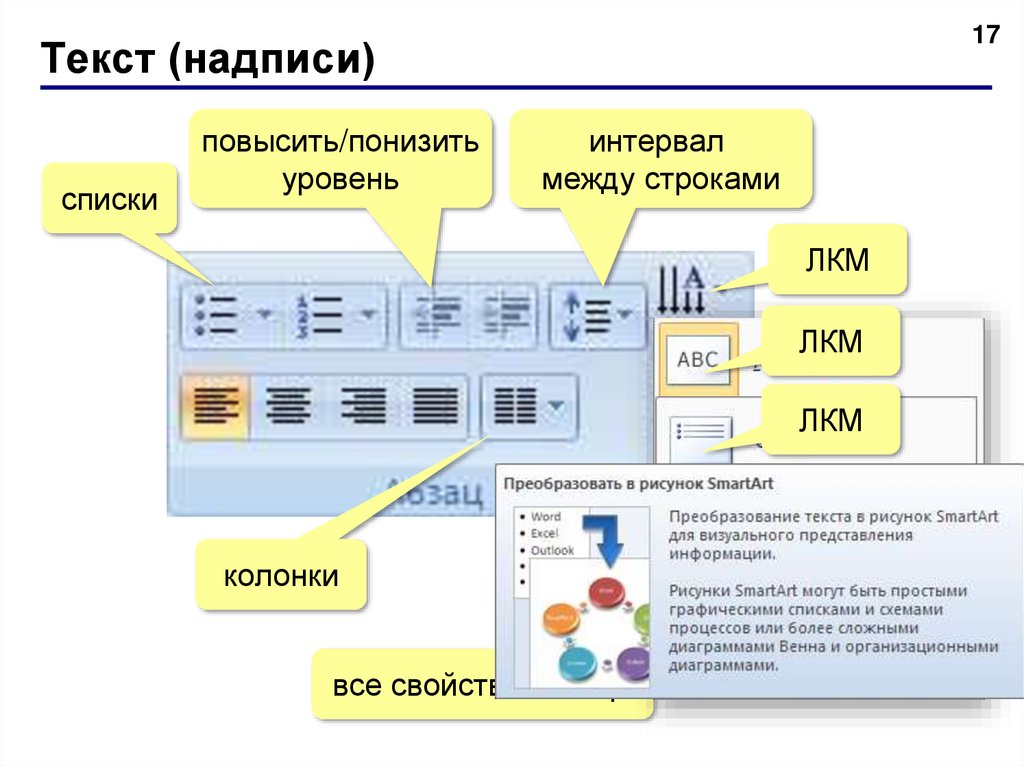
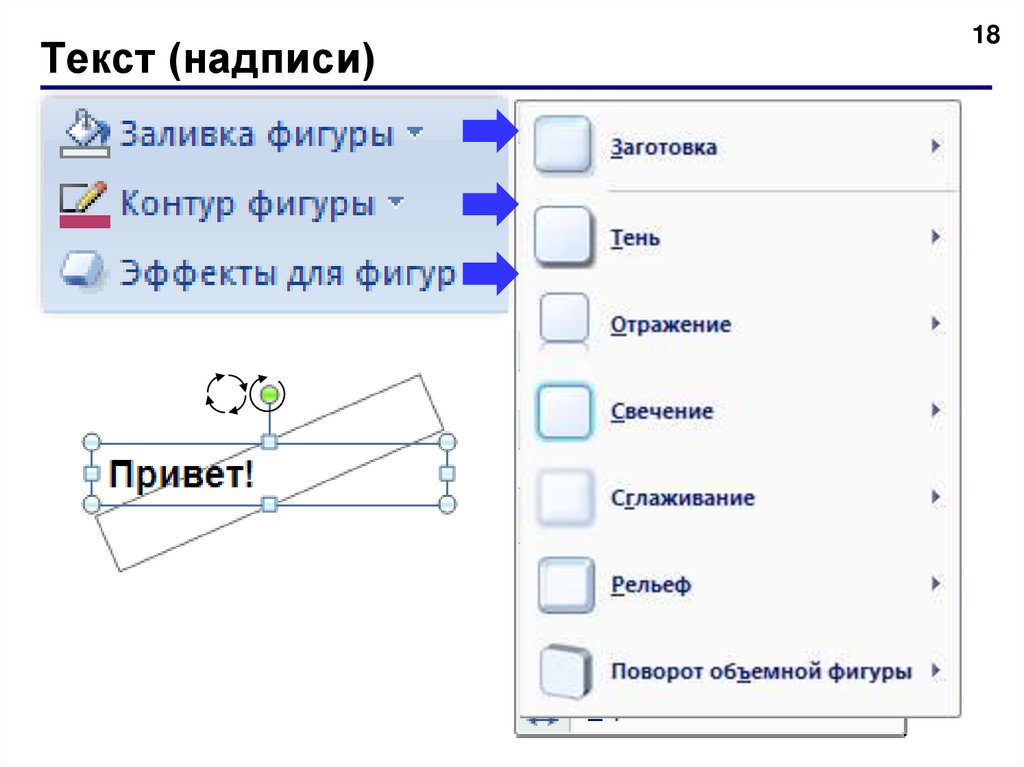
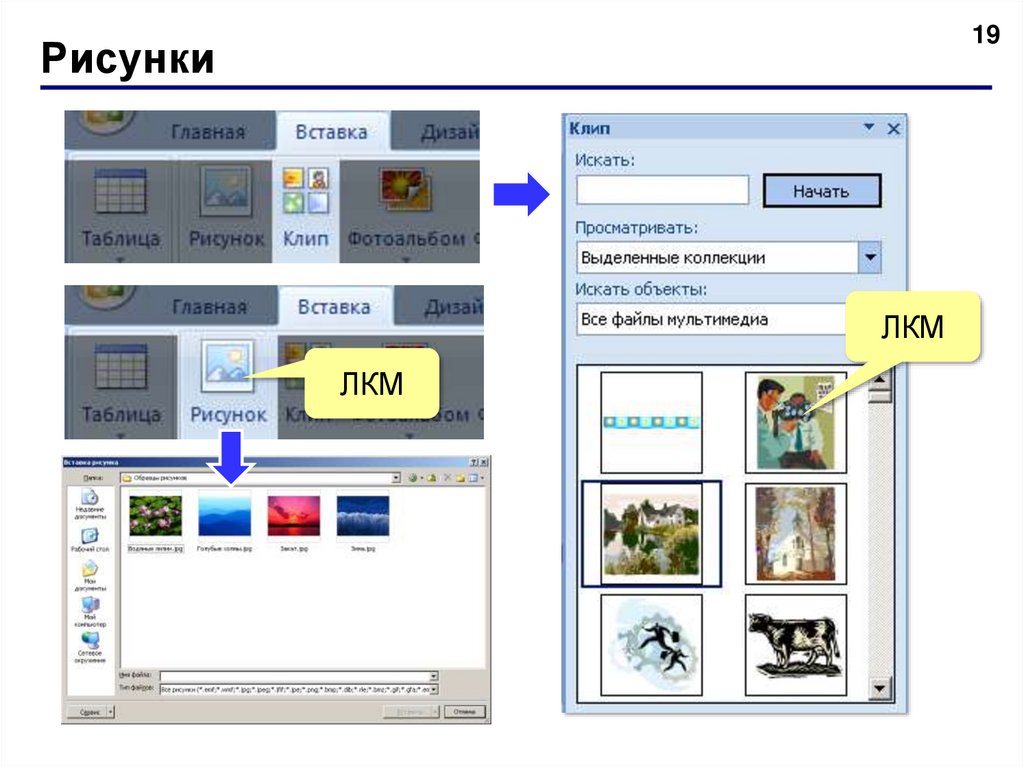

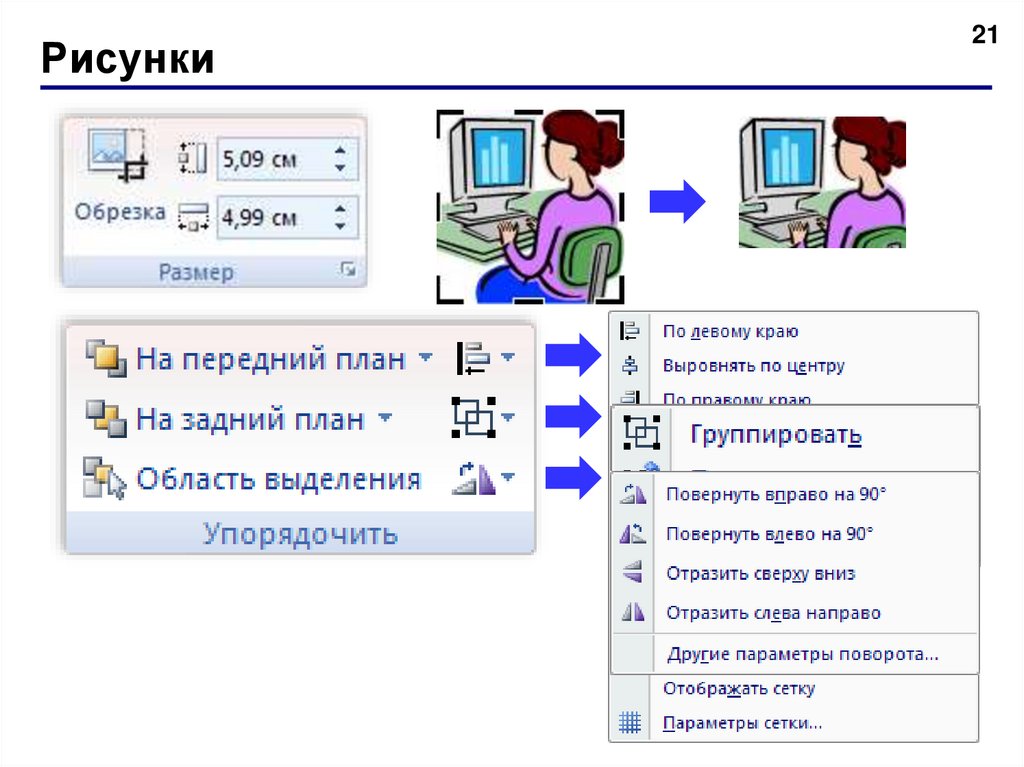
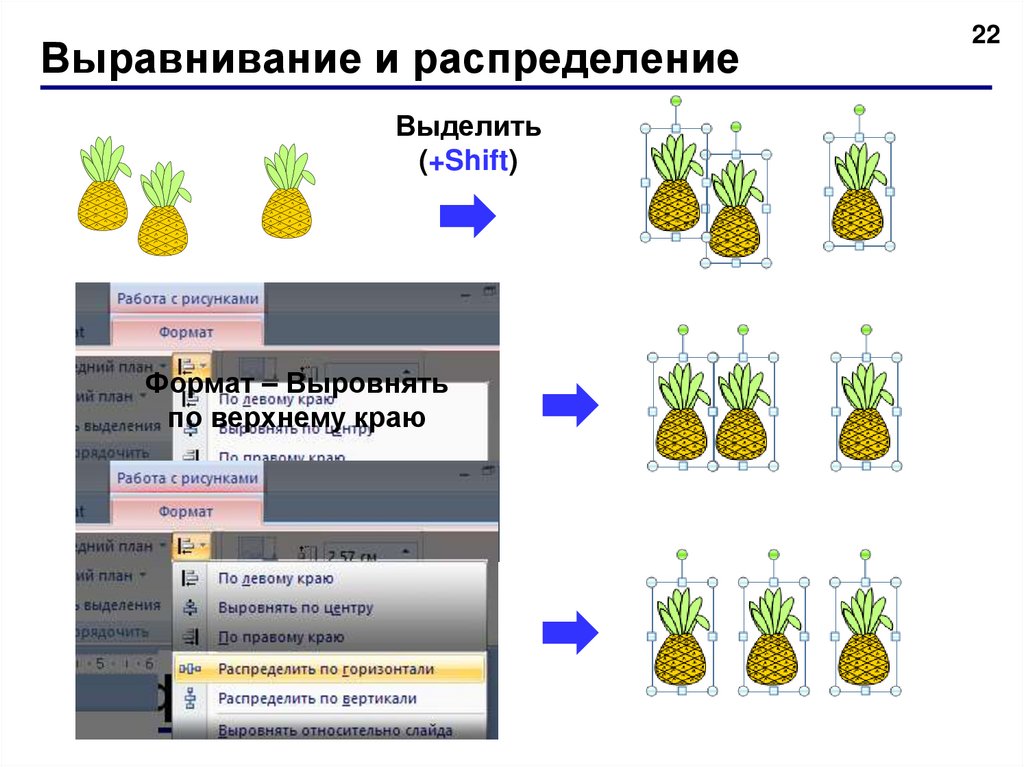



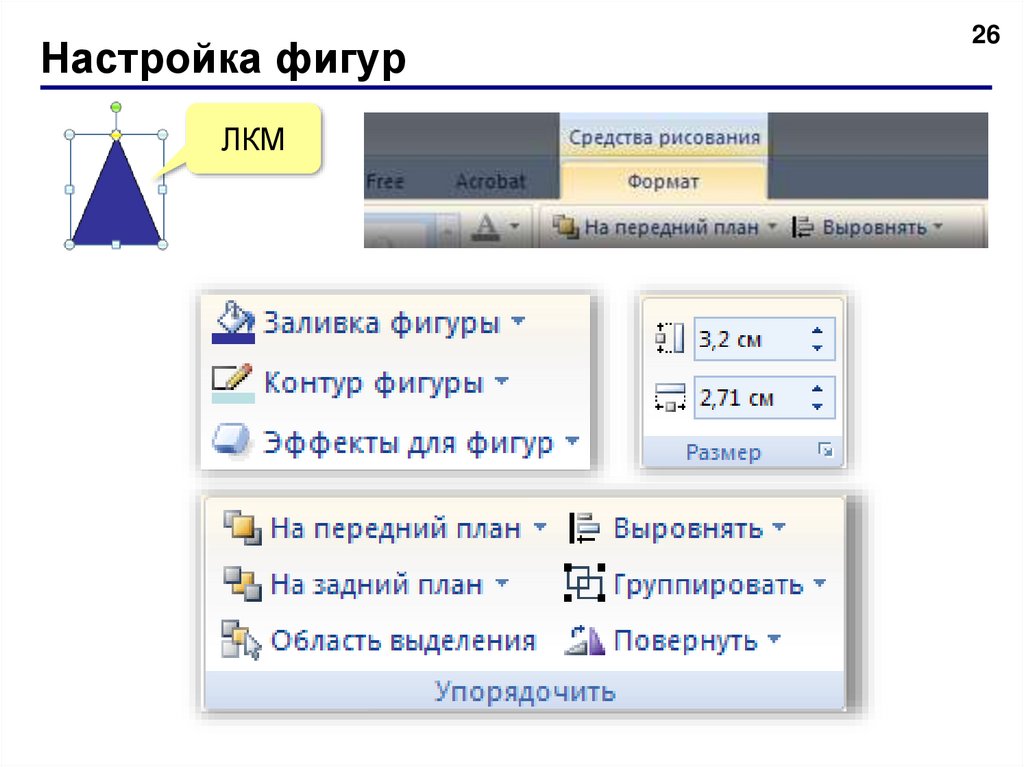






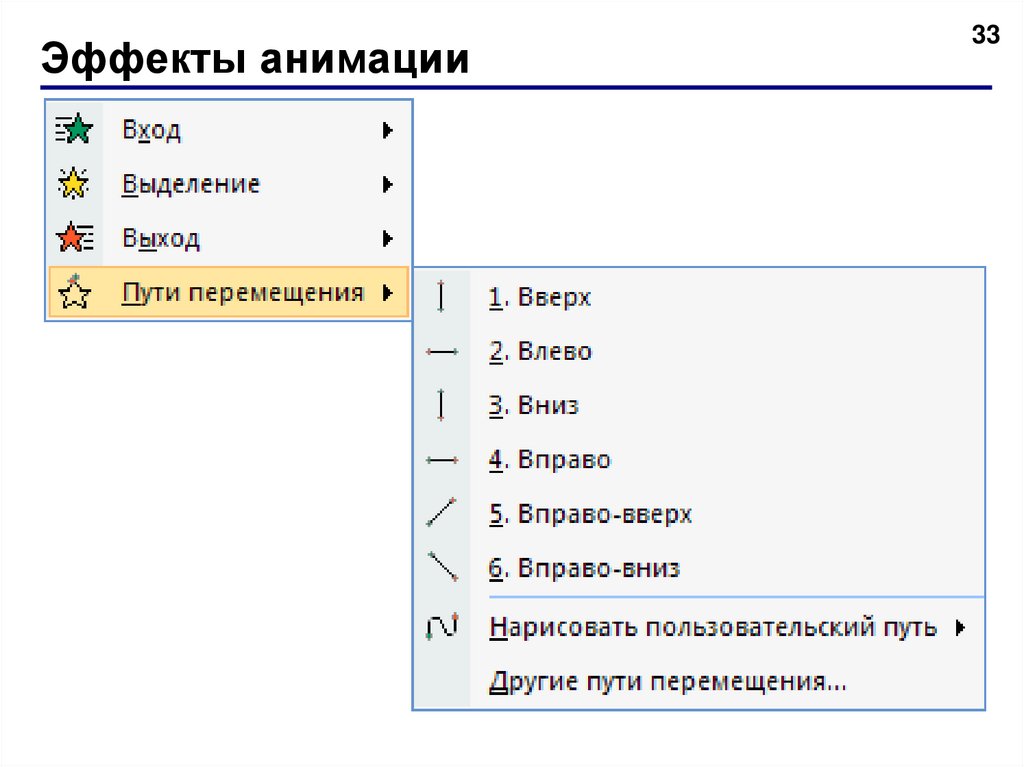
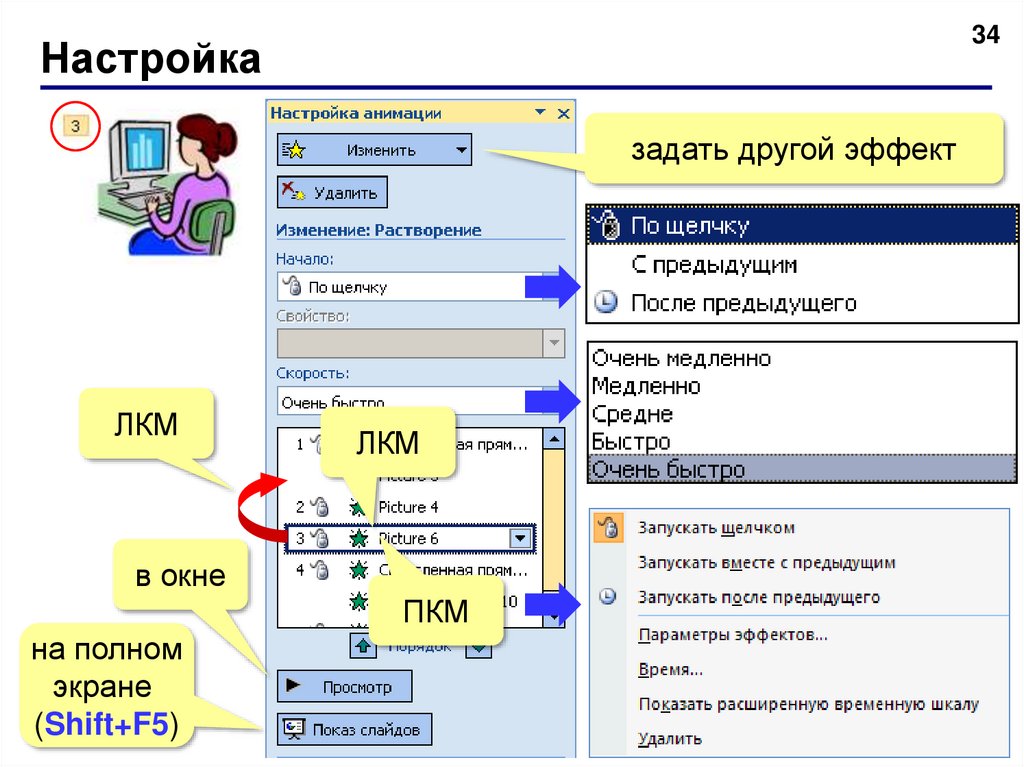

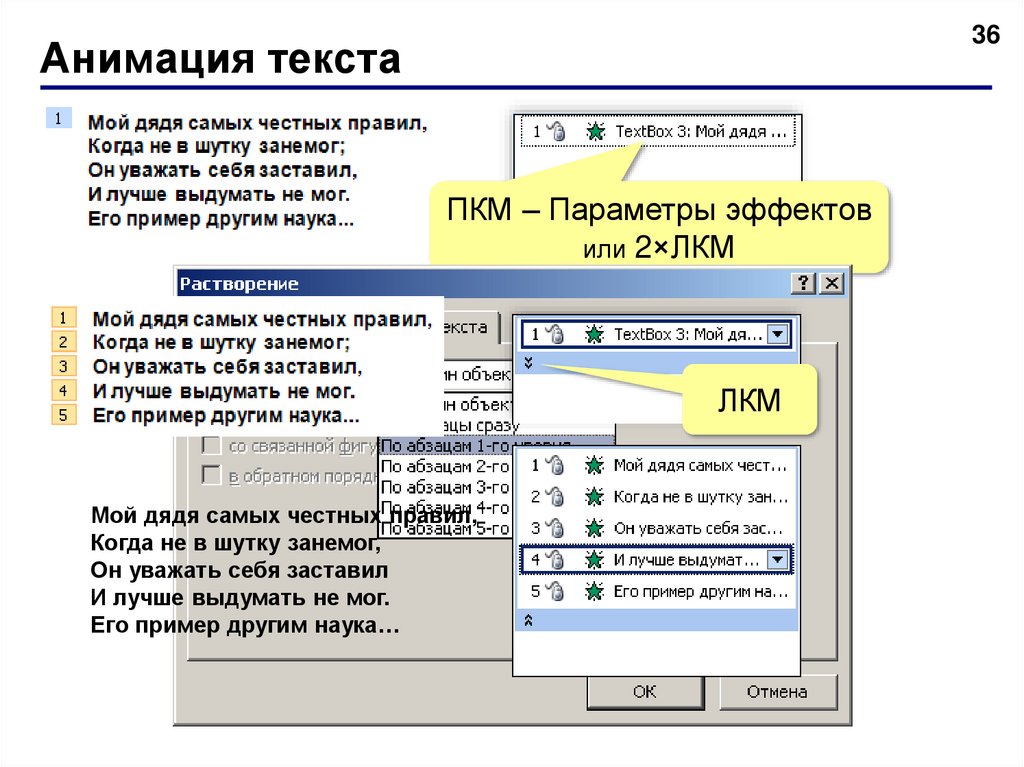
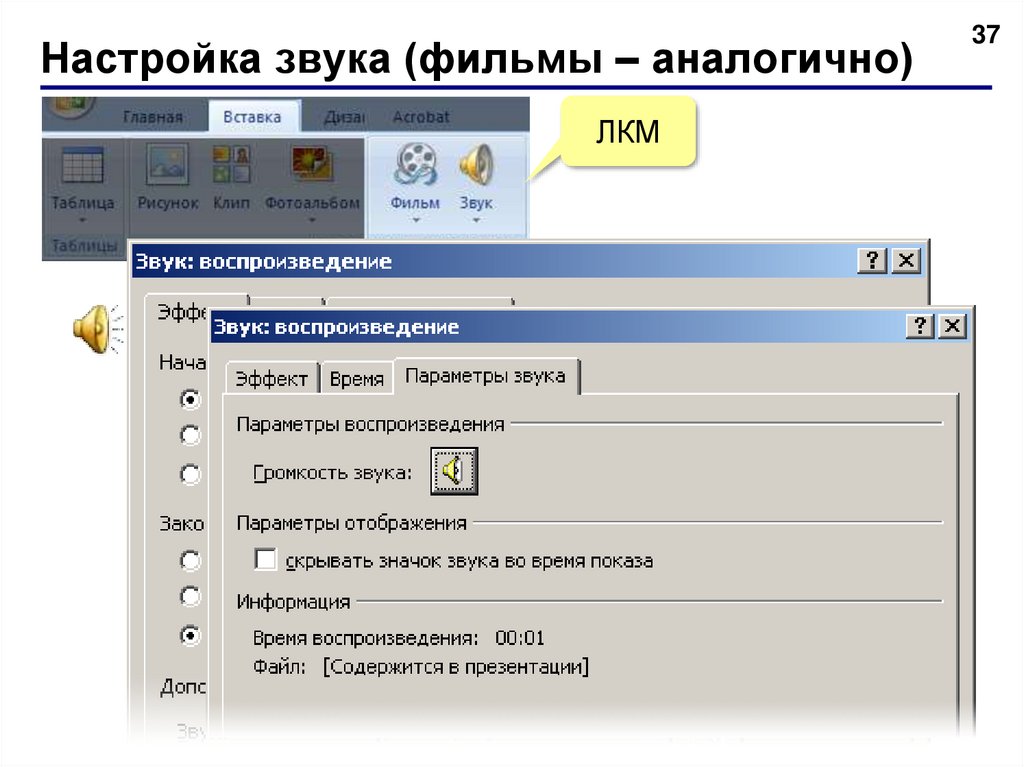


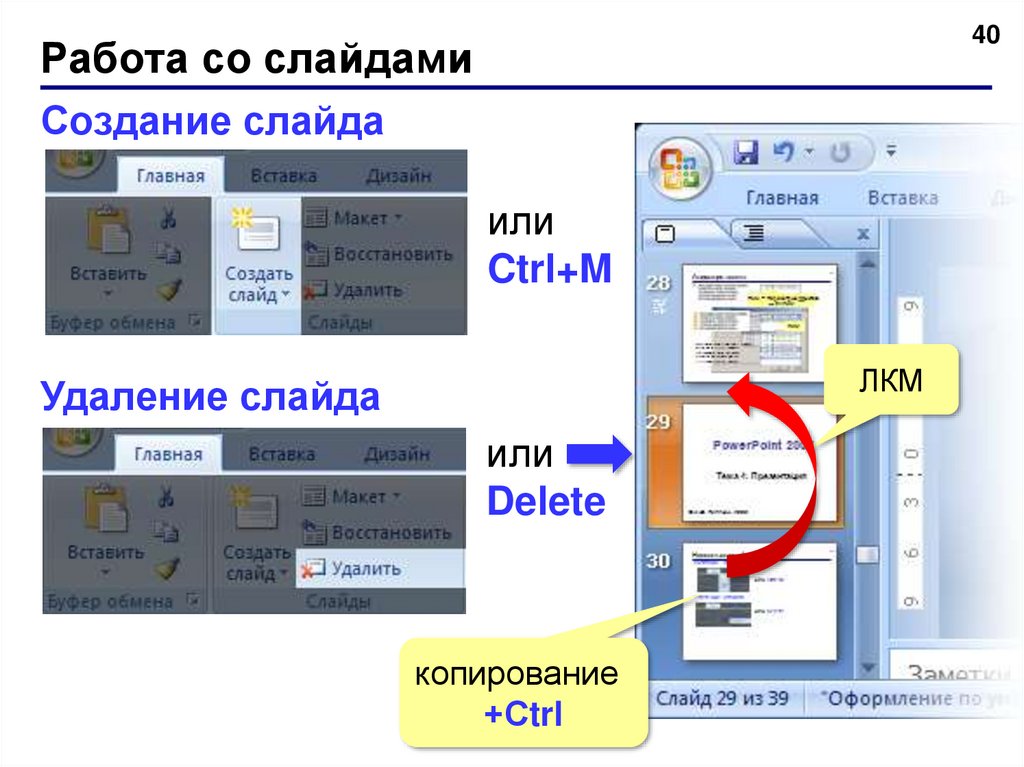
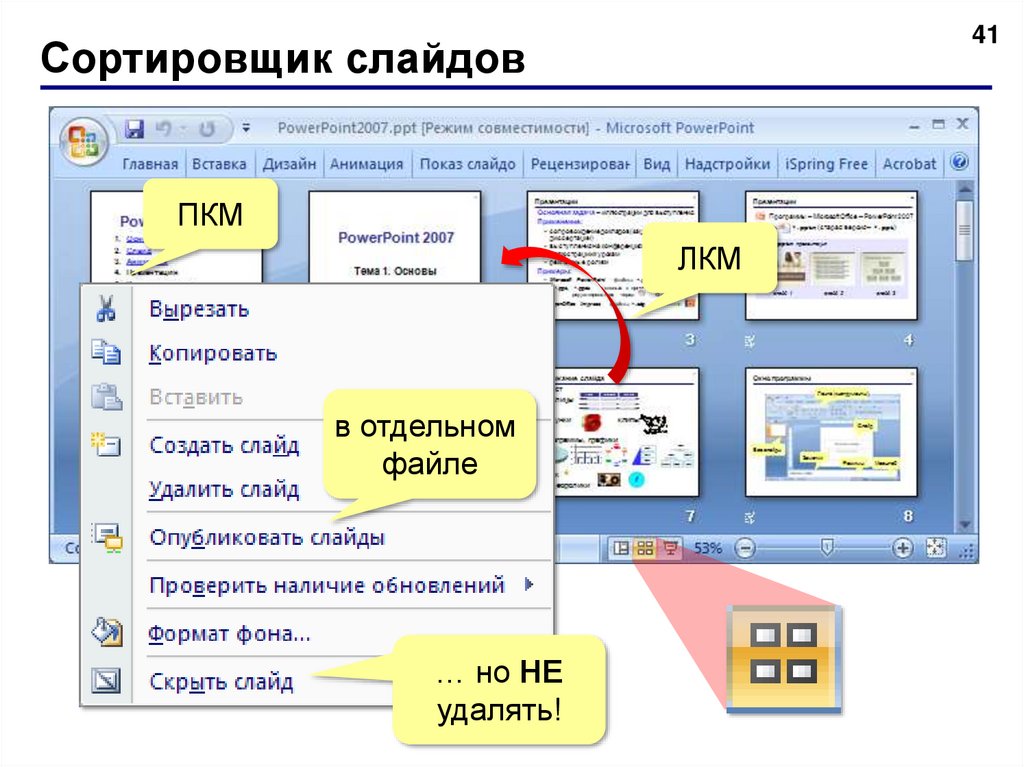



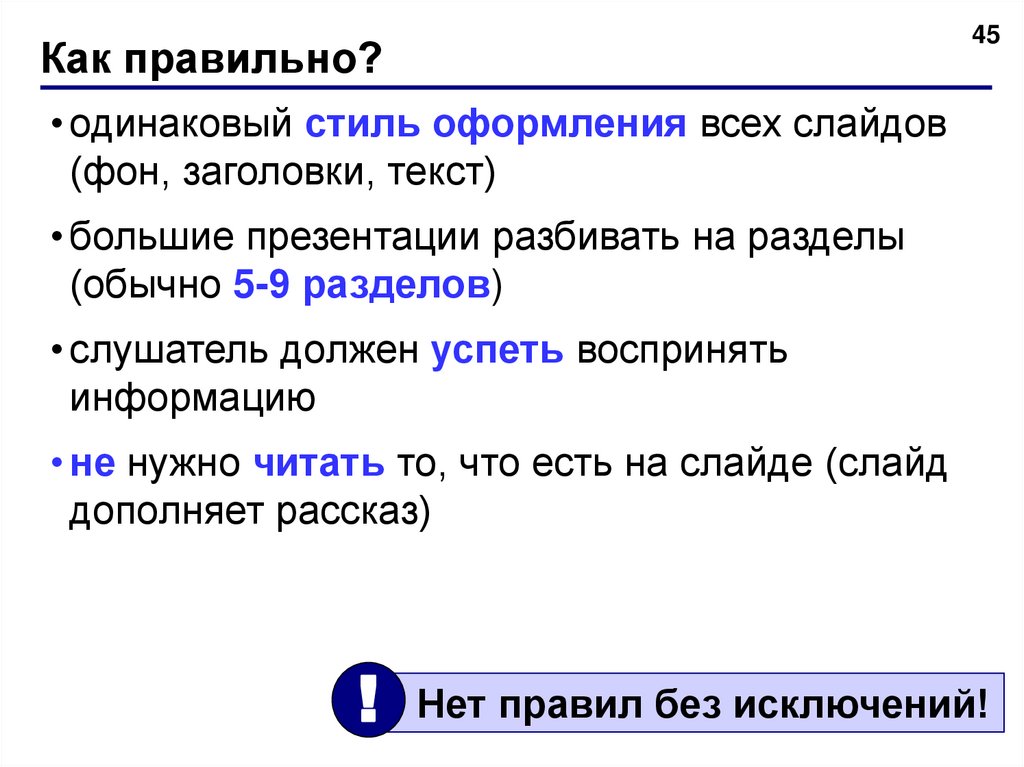


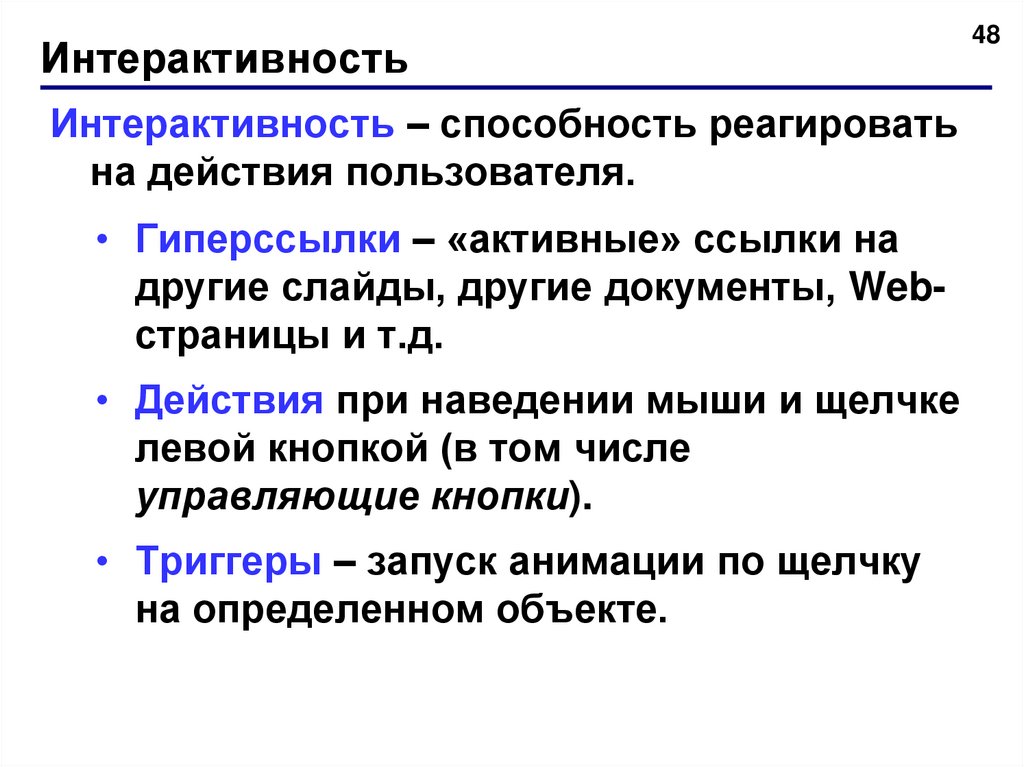




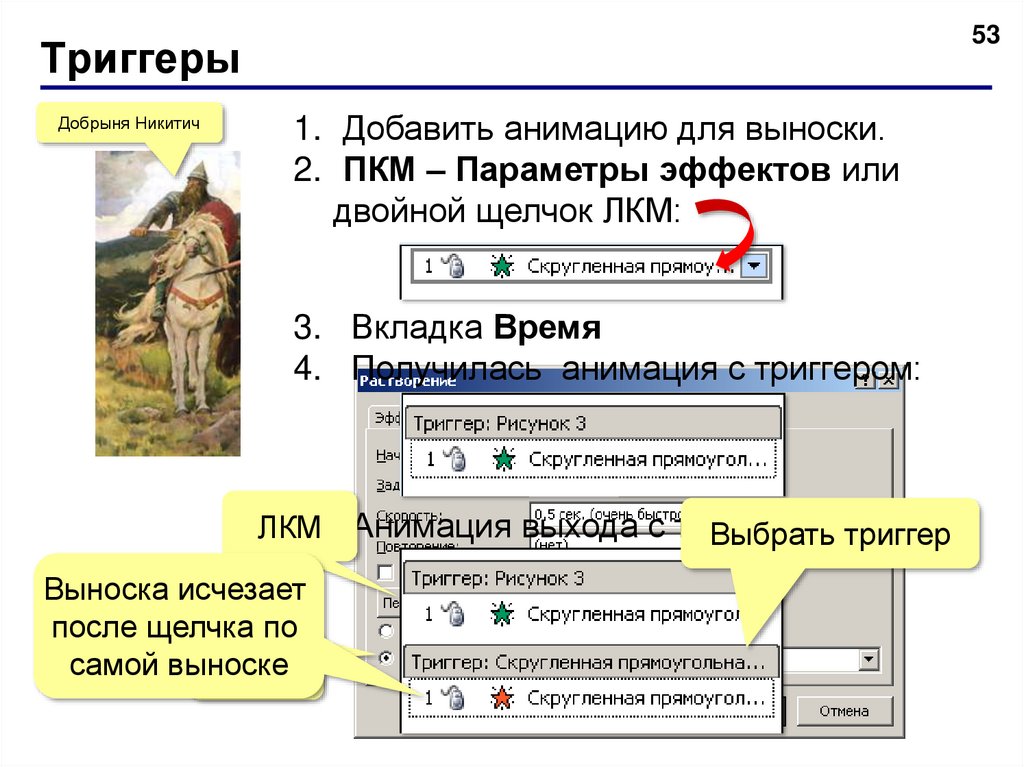

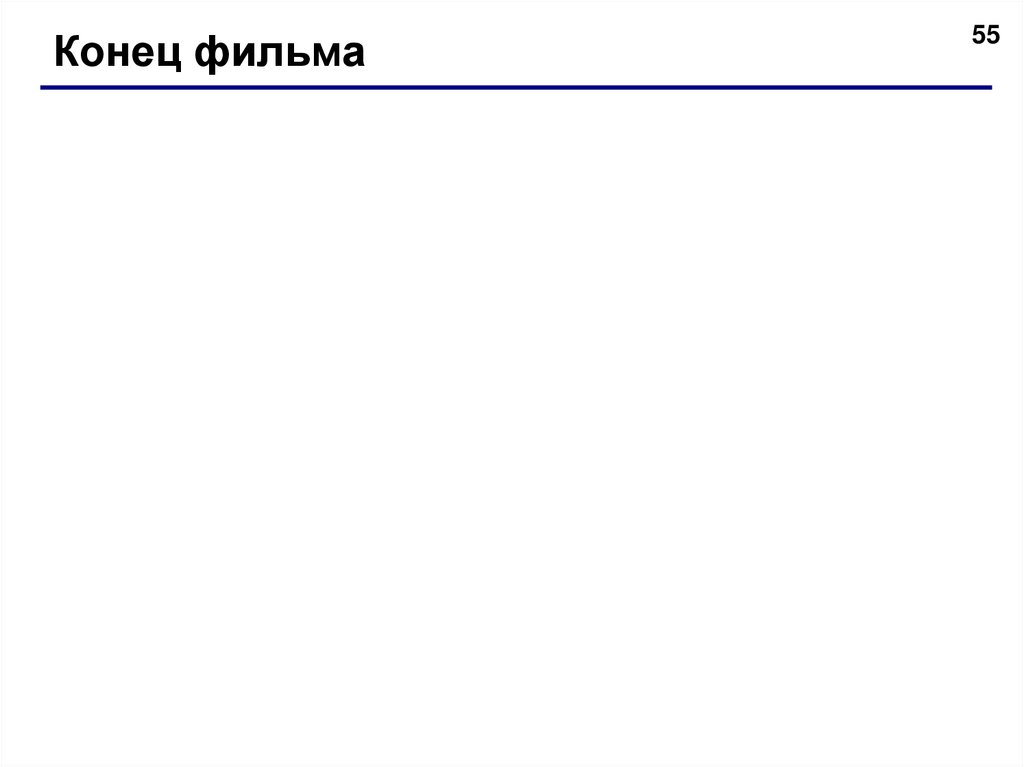
 Программное обеспечение
Программное обеспечение